
Í þessari leiðbeiningar náðu tvær einfaldar leiðir til að nota Android síma sem webcam fyrir Windows 10, 8.1 eða Windows 7. Það kann einnig að vera áhugavert: óvenjulegar leiðir til að nota Android síma og töflu.
- Droidcam.
- IP webcam.
- Vídeó kennsla.
Snúðu Android til webcam með droidcam
Droidcam Wireless Webcam er einn af vinsælustu og einföldum forritum í slíkum tilgangi. Það gerir það auðvelt að snúa Android síma til IP myndavél með aðgangi með staðarneti eða (eftir nokkrar aðgerðir) - um internetið eða í webcam til að nota á Wi-Fi tölvu eða USB snúru.
- Sækja ókeypis droidcam app á Android símanum þínum frá Play Market - https://play.google.com/store/apps/details?id=com.dev47apps.Droidcam. Þú getur strax keyrt það, eftir að skjánum er með grunnatriði, myndavélin er sjálfkrafa virk og í forritaglugganum sem þú munt sjá webcam heimilisfangið á staðarnetinu. Athygli: Og tölvan og síminn verður að vera tengdur við sama netið. Ef þetta er ekki hægt að framkvæma, þá verður að lýsa viðbótarleið til að tengjast með USB.
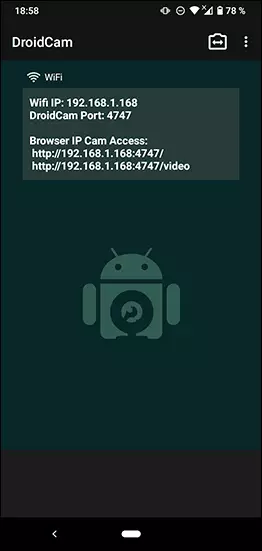
- Hlaða niður og settu upp Droidcam viðskiptavinaráætlunina frá opinberu síðunni https://www.dev47apps.com/droidcam/windows/
- Hlaupa droidcam á tölvunni þinni og sláðu inn IP-tölu sem birtist í símanum. Ef þess er óskað skaltu athuga "Audio" hlutinn til að flytja ekki aðeins myndskeið, heldur einnig hljóð. Ýttu á Start hnappinn.
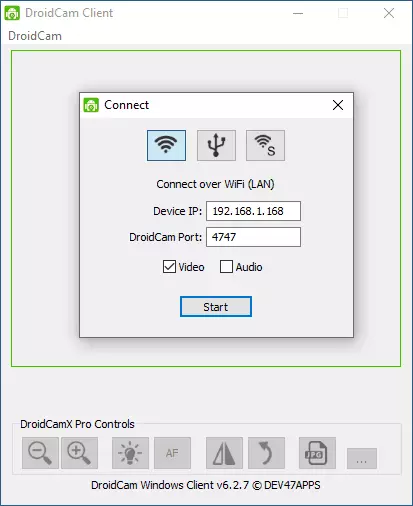
- Þess vegna, eftir að þú hefur tengt, sérðu myndina úr myndavélinni í Droidcam glugganum. Þessi gluggi er hægt að brjóta saman (eða ýttu á Ctrl + H til að lágmarka forritið á tilkynningarsvæðinu) og opnaðu síðan forrit þar sem þú þarft vefmyndavél, ef nauðsyn krefur, veldu viðkomandi droidcam-hólfið í forritastillingum.
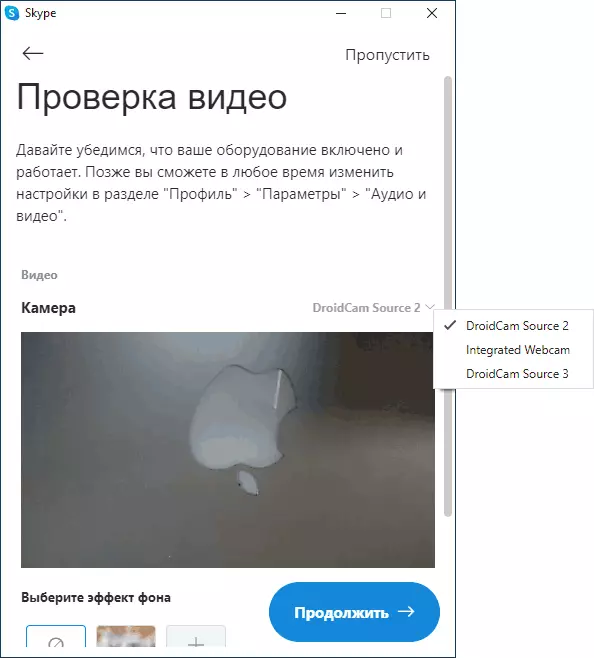
- Ef þú þarft að velja framhlið eða aðalhólfið geturðu farið í Droidcam stillingar í símanum og opnaðu myndavélina.
Í flestum forritum fyrir vídeó fundur virkar Dridcam Webcam með góðum árangri, en það var ekki hægt að þvinga það til að vinna í innbyggðri myndavélinni "Myndavél" Windows 10. Því miður, í mínu tilviki, myndavélin reyndist vera hvolfað (þó að almennt sé hægt að breyta stöðu símans) og opnunarvalkostir og myndavélarhugbúnaður eru ekki tiltækar í ókeypis droidcam útgáfunni.
Ef þú getur ekki tengt tölvu og síma við sama netið geturðu notað USB símasambandið, fyrir þetta:
- Kveiktu á USB-kemba á Android símanum þínum, tengdu símann við tölvuna og leyfðu kembiforrit á skjá símans. Hlaupa Droidcam forritið á Android.
- Í droidcam á tölvunni þinni skaltu velja USB-tengingu, tilgreina tækið þitt á listanum og smelltu á Start.
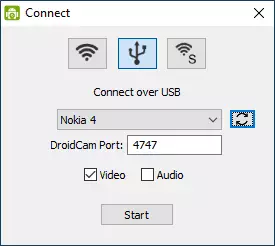
- Eftirstöðvar skrefin verða sú sama og í fyrra tilvikinu.
IP webcam.
IP webcam er annar góð umsókn með sömu eiginleikum. Til að nota Android símann þinn sem webcam með þessu forriti skaltu fylgja þessum skrefum:
- Setja upp IP webcam á símanum og keyra forritið, forritasíðuna á leikmarkaði - https://play.google.com/store/Apps/Details?id=com.Pas.Webcam
- Í umsókninni, eftir hleypt af stokkunum, mun Stillingarskjárinn strax opna. Skrunaðu niður það niður og smelltu á "Run".
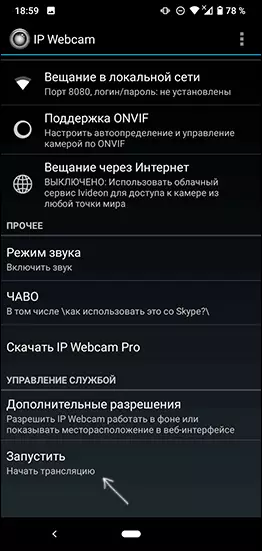
- Heimilisfangið sem þú getur fengið aðgang að myndavélinni birtist í símanum hér að neðan. Sláðu það inn í vafranum á tölvunni á tölvunni þinni tengt við sama netið og síminn. Síðan ætti að opna eins og í myndinni hér fyrir neðan.
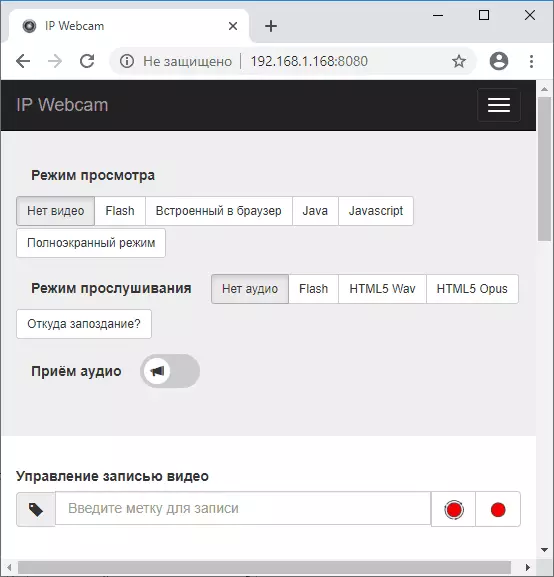
- Í valmyndinni á þessari síðu skaltu velja "Spjall Bílstjóri" - "IP Camera Adapter" og hlaða niður bílstjóri í tölvuna með tilvísun á næstu síðu. Settu það upp á tölvunni þinni. Þú getur líka bara hlaðið niður webcam bílstjóri á https://ip-webcam.appspot.com/ síðunni
- Eftir uppsetningu, hlaupa IP myndavél millistykki stillingar gagnsemi og sláðu inn IP-tölu sem tilgreind er á skjá símans, með því að bæta við / vídeó í lok, til dæmis http://192.168.1.168:8080/Video og smelltu á Í lagi.
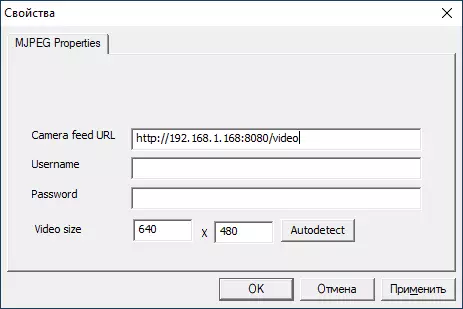
- Tilbúinn. Nú, eins og um er að ræða fyrri forrit, getur þú keyrt hvaða sendiboði eða annað forrit þar sem þú þarft webcam, segjum, Skype, veldu MJPEG myndavél í MJPEG myndavélarstillingum og notaðu símann sem webcam.

Aftur, allt þetta virkar vel fyrir meirihluta, en ekki í öllum forritum. Muna einnig trúnaðarstillingar í Windows 10, þar sem hægt er að kveikja á banni myndavélar, meira: hvað á að gera ef vefmyndavélin virkar ekki í Windows 10.
Android sem webcam - vídeó kennsla
Og endar, ef þú getur boðið upp á eigin lausnir fyrir viðkomandi verkefni, væri áhugavert að lesa um þau í athugasemdum.
